Cómo borrar completamente los datos del iPad y proteger tu privacidad
En nuestra vida digital, el iPad no es solo para entretenimiento. Es más probable que se guarde en él documentos de trabajo, fotos personales e información confidencial. Si planea venderlo o reparar un problema del sistema, Cómo limpiar un iPad Se convierte en un paso imprescindible. Sin embargo, una simple operación de borrado no elimina por completo los datos y puede generar problemas de privacidad. Para evitar el riesgo de filtraciones de datos, necesitas una forma completa y segura de garantizar que el dispositivo se vea como nuevo después de transferirlo o restablecerlo. Este artículo explora a fondo cómo borrar tu iPad para todas tus necesidades de forma eficiente.
CONTENIDO DE LA PAGINA:
Parte 1: Beneficios de limpiar un iPad
Al hablar de limpiar el iPad, muchos podrían pensar que se trata simplemente de formatear, pero es mucho más que eso. Una limpieza completa no solo restaurará tu dispositivo a su estado óptimo, sino que también puede ofrecerte muchas ventajas inesperadas:
• Liberar almacenamiento: Muchas aplicaciones y archivos pueden llenar el almacenamiento con el tiempo, liberando más espacio y haciendo que el iPad funcione con mayor fluidez al limpiar el dispositivo.
• Protege tu privacidad: Si planea vender o regalar un iPad, borrar todos los datos es fundamental para evitar la filtración de información personal. Borrar el dispositivo también es una forma eficaz de recuperar el acceso, especialmente si... olvida la contraseña de tu iPad.
• Solucionar problemas del sistema: Si el dispositivo se bloquea o se bloquea, borrar los datos y restaurar la configuración de fábrica puede solucionar problemas ocultos y extender la vida útil del dispositivo.
• Proporcionar una nueva experiencia: Ya sea que reconfigures el dispositivo para ti mismo o lo transfieras a otra persona, un iPad limpio estará tan limpio y funcionando correctamente como un dispositivo nuevo.
Al limpiar tu iPad, no solo puedes restaurar el rendimiento de tu dispositivo, sino que también puedes resolver muchos problemas comunes y hacer que sea más fácil de usar más adelante.
Parte 2: Cómo borrar un iPad a través de Configuración
Ahora que hemos visto las ventajas de borrar tu iPad, veamos cómo configurarlo para borrarlo por completo. Ya sea por privacidad o para liberar espacio, los siguientes pasos te facilitarán borrar tu iPad:
Paso 1: Vaya al Configuración en tu iPad. En la página de Ajustes, desliza hacia abajo para buscar y hacer clic. GeneralEn la parte inferior de la página, verá el Transferir o restablecer iPad Opción; toque para ingresar.
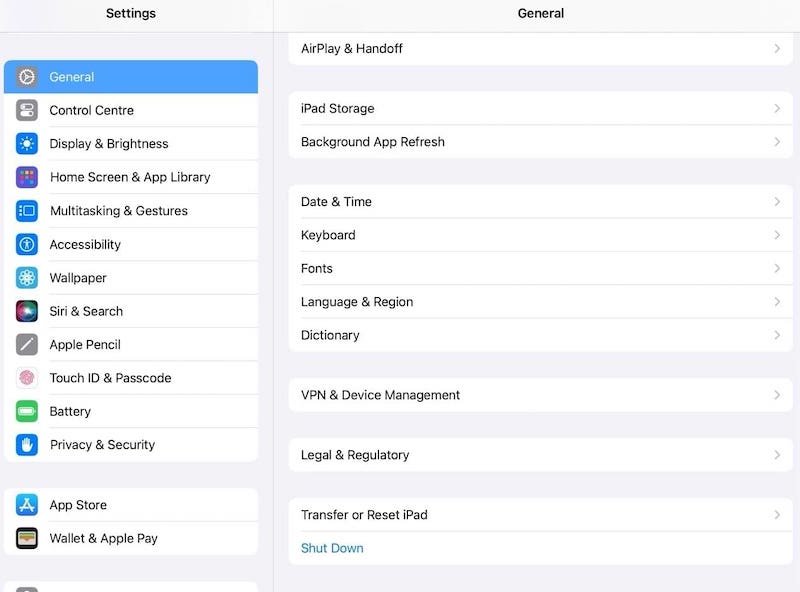
Paso 2: Se te recordará que te prepares para limpiar tu iPad y cuando hagas clic ComenzarSe le pedirá que confirme la limpieza. Haga clic en Borrar contenidos y ajustes.
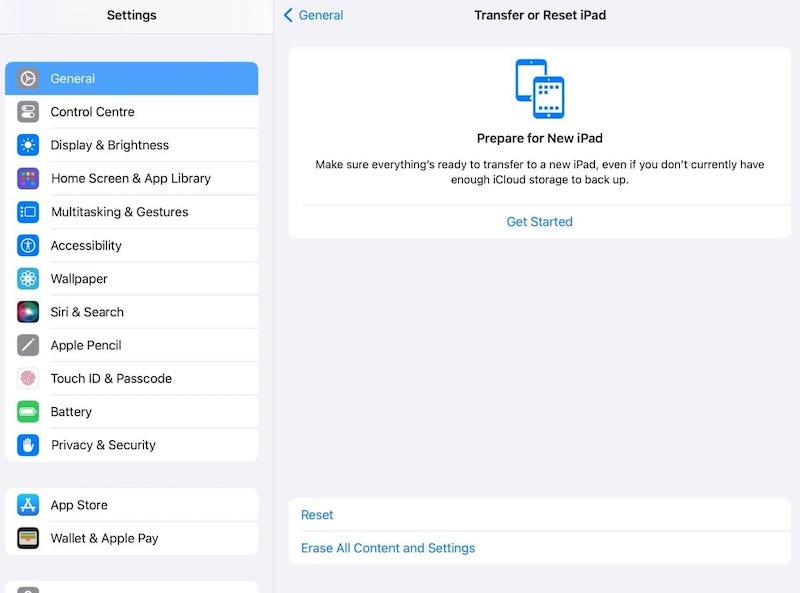
Paso 3: Si configura una contraseña para su dispositivo, se le pedirá que la ingrese. Haga clic en Continuar en el Borrar este iPad y el dispositivo comenzará a borrar todos los datos. Este proceso puede tardar unos minutos, dependiendo del tamaño de almacenamiento de tu iPad y del estado de tu dispositivo.
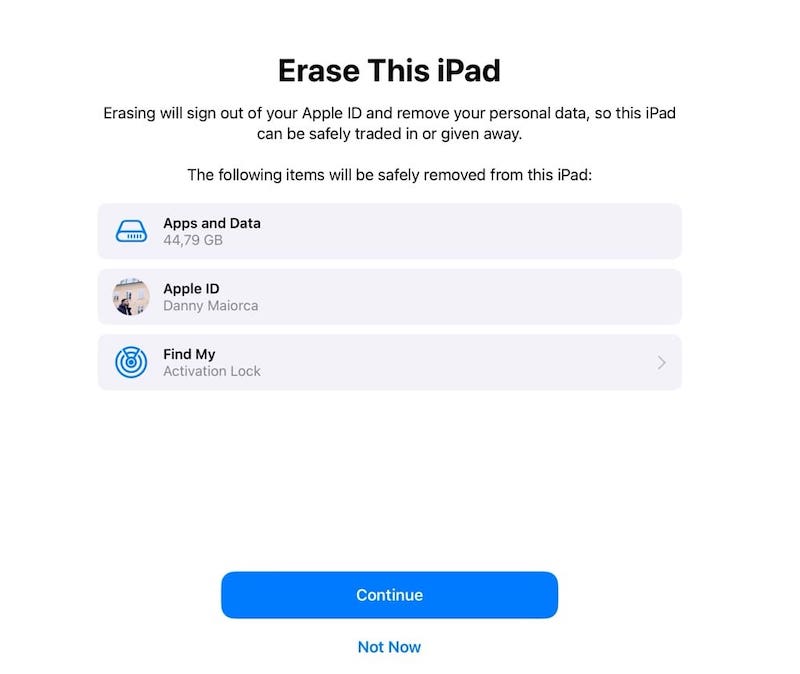
Parte 3: La mejor opción para la limpieza multinivel del iPad
Después de aprender a borrar el iPad a través de Ajustes, tu dispositivo se ha restaurado a su estado de fábrica. Sin embargo, a veces podrías necesitar un método de limpieza más completo y profesional, especialmente para proteger la privacidad y la seguridad de tus datos. Supongamos que no te sientes cómodo con el método habitual de restauración de fábrica. En ese caso, Apeaksoft iPhone Eraser proporciona una solución más completa y de varias capas que puede ayudarle a limpiar por completo todos los datos de su iPad.
La mejor opción para la limpieza multinivel del iPad
- Elimina todos los archivos de tu iPad, asegurándote de que no se puedan recuperar datos.
- Se proporcionan múltiples modos de limpieza para satisfacer sus necesidades.
- Se puede completar en pasos sencillos sin operaciones técnicas complejas.
- Admite múltiples dispositivos iOS, incluidos iPad, iPhone, iPod, etc., para brindar una experiencia de limpieza uniforme.
Descarga segura
Descarga segura

Paso 1: Primero, haz clic en el botón de descarga de arriba para instalar Apeaksoft iPhone Eraser en tu computadora. Luego, conecta tu iPad a la computadora con un cable USB. Inicia el programa y asegúrate de que el dispositivo esté correctamente identificado. Puedes ver la información del iPad en la interfaz.
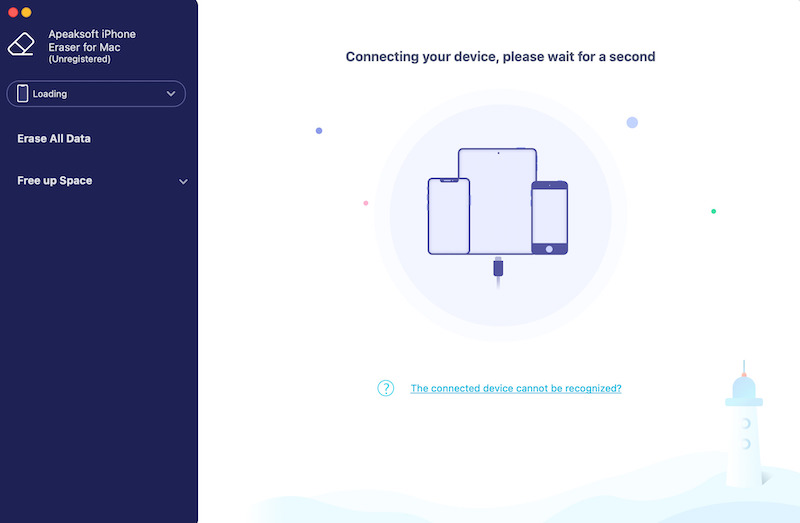
Paso 2: La aplicación ofrece dos modos. Si quieres borrar el iPad, selecciona el Borrar todos los datos Opción a la izquierda. Verá tres modos de limpieza de datos: cuanto mayor sea el nivel, mayor será la protección de la privacidad. Seleccione y haga clic en Tus datos .

Paso 3: Apeaksoft iPhone Eraser le pedirá que ingrese instrucciones para confirmar la operación. Asegúrese de haber hecho una copia de seguridad de los datos importantes, ya que no se podrán recuperar una vez que comience a borrar. Pulse el botón borrar botón y el software comenzará a borrar todos los datos de su iPad.

El proceso variará según el modo seleccionado y la cantidad de almacenamiento de su iPad. Normalmente, el proceso dura unos minutos. Asegúrese de no desconectar el iPad del ordenador durante este tiempo. Una vez finalizado el proceso de limpieza, el software le indicará que los datos se han eliminado correctamente. En este punto, todos los datos del iPad se han borrado por completo, sin dejar rastros recuperables.
Si simplemente desea eliminar los archivos basura de su iPhone, como borrando la caché de Facebook, puede seleccionar el Libera espacio (Layer Tree).
Parte 4: Cómo obtener más almacenamiento en el iPad
Una vez que domines cómo borrar un iPad, existen muchas otras maneras de optimizar aún más su almacenamiento. Estos métodos no solo eliminarán archivos y aplicaciones innecesarios, sino que también te asegurarán una gestión eficaz de los datos de tu dispositivo, lo que hará que tu iPad funcione con mayor fluidez.
Eliminar aplicaciones no utilizadas
El iPad acumula muchas aplicaciones que ya no usas, lo que ocupa mucho espacio de almacenamiento. Puedes eliminar manualmente estas aplicaciones innecesarias o usar... Almacenamiento de iPad en Configuración para ver qué aplicaciones ocupan más espacio y elegir eliminarlas.

Borrar historial y datos
Safari guarda muchos archivos de caché e historial de navegación, lo que ocupa parte del almacenamiento del iPad. Puedes liberar espacio yendo a la Configuración de Safari para borrar la caché, el historial y los datos de sitios web.
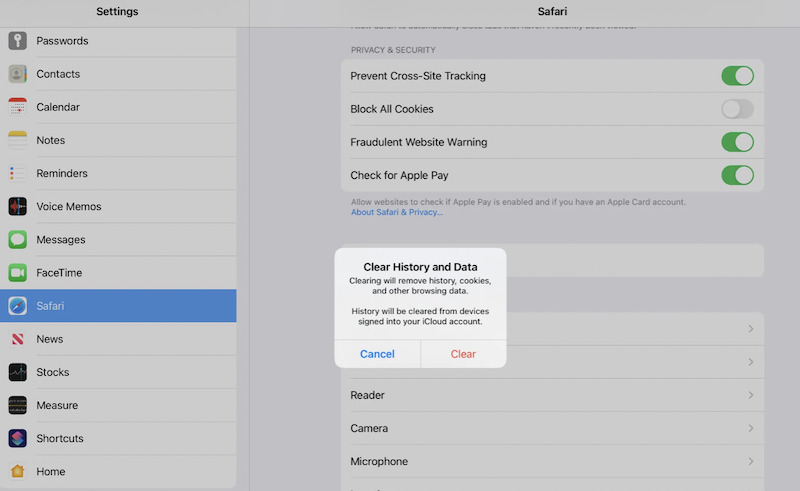
Eliminar archivos innecesarios
Las fotos y los videos suelen ocupar mucho espacio de almacenamiento en el iPad. Si ya no los necesitas, puedes eliminarlos. Si quieres ahorrar aún más espacio de almacenamiento, también puedes... sincroniza tu iPad con tu computadora y luego borra algunos archivos del dispositivo que ya no necesitas.
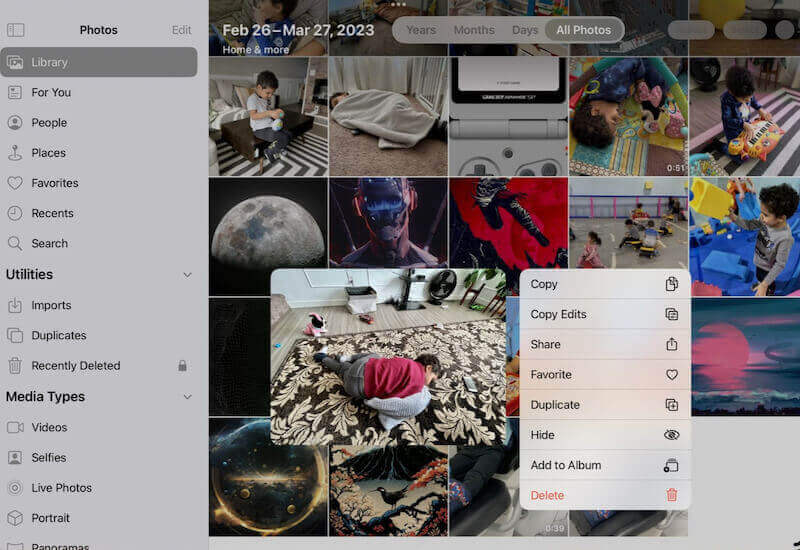
Reiniciar iPad
A veces, la caché y los archivos temporales del iPad ocupan mucho espacio. Reiniciar el dispositivo puede borrarlos, liberando espacio y mejorando su rendimiento.
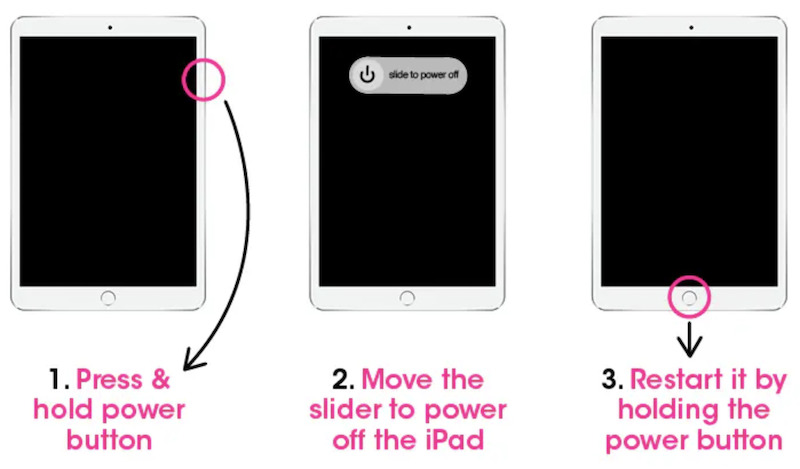
Conclusión
Conocer Cómo borrar el iPad Y elegir las herramientas adecuadas es especialmente importante cuando se dispone de poco espacio de almacenamiento. Apeaksoft iPhone Eraser Proporciona una limpieza más completa y segura que los métodos tradicionales, ayudándole a liberar espacio de almacenamiento de manera eficiente y proteger su privacidad.
Artículos Relacionados
¿Cómo borrar un iPad sin contraseña? Aprenda 3 formas útiles en esta publicación para borrar un iPad y limpiar todas sus configuraciones y datos en su iPad.
En este artículo, ilustraremos cómo omitir la administración remota de iPhone o iPad utilizando cuatro métodos gratuitos compatibles con el último iOS 26.
Este tutorial explica cómo borrar los datos de la caché de Safari de iPhones y iPads, para que su dispositivo pueda disfrutar de un excelente rendimiento.
Consulta 5 formas de restablecer el iPad sin ID de Apple, luego podrás ahorrar mucho tiempo para actualizar tu iPad, lo que también solucionará muchos errores del sistema.

